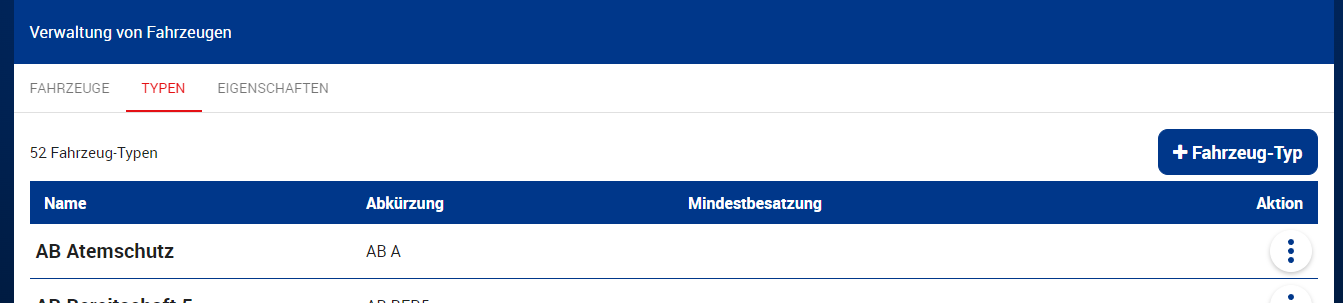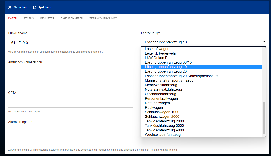Wenn Sie die DIVERA 24/7 App auch auf Ihren Einsatzfahrzeugen nutzen möchten, haben wir in folgendem FAQ Artikel beschrieben, wie Sie solch einen Benutzer anlegen:
Schritt-für-Schritt-Anleitung zum Anlegen eines Fahrzeugs:
Gehen Sie in die Fahrzeugverwaltung über Verwaltung > Einstellungen > Setup > Fahrzeuge
Auf der nun geöffneten Seite erhalten Sie einen Überblick über Ihre Fahrzeuge (Tab "Fahrzeuge"), die angelegten Fahrzeugtypen (Tab "Typen") und die hinterlegten Eigenschaften (Tab "Eigenschaften")
Legen Sie, falls noch nicht vorhanden, zuerst den Fahrzeugtypen über den Tab "Typen" an.
Hier geben Sie die Bezeichnung des Fahrzeuges in Lang- und Kurzform ein. Bspw. Lang: Löschgruppenfahrzeug 10 und Kurz: LF 10
Nachdem der Fahrzeugtyp angelegt wurde wechseln Sie in den Tab Fahrzeuge. Hier klicken Sie nun auf "+ Fahrzeug"
Geben Sie den Funkrufnamen für das Fahrzeug ein, bspw. 61-LF10-01 od. 44/1, und wählen Sie den gewünschten Fahrzeugtyp.
In der Eingabemaske haben Sie nun die Möglichkeit weitere Informationen zum Fahrzeug anzugeben. Bspw. das Kennzeichen, die OPTA, ISSI oder einen Fremdschlüssel. Das anlegen eines Fahrzeugbenutzers wird weiter unten beschrieben.
Speichern Sie das Fahrzeug mit einem Klick auf "Speichern"
Das Fahrzeug ist nun angelegt.
Nachfolgend finden Sie hier eine Anleitung wie Sie sich mit dem entsprechend angelegten Nutzer in unserer App, z.B. auf einem Tablet oder Smartphone im Einsatzfahrzeug einloggen.
Schritt-für-Schritt-Anleitung:
- Installieren oder Öffnen Sie die DIVERA 24/7 App auf dem gewünschten Endgerät
- Geben Sie die Logindaten des Fahrzeugnutzers wie im Setup angegeben, ein.
Außerdem kann es keine Doppelmitgliedschaft zwischen einem Fahrzeugnutzer und einem regulären Benutzerkonto geben.
Fahrzeugnutzer können untereinander keine Doppelmitgliedschaft einrichten.
Welche Features gibt es als Fahrzeugnutzer
Als Fahrzeugnutzer haben Sie genauso wie ein regulärer Benutzer, die Möglichkeit auf Alarmierungen und Messenger-Kanäle zuzugreifen, sofern dies über die Berechtigungen des Fahrzeug-Nutzers gestattet wurde.
Derzeit können Fahrzeugnutzer noch keine Nachrichten in Messenger-Kanälen verfassen, um z.B. Rückmeldungen oder Statusupdates zu laufenden Einsätzen direkt zu übermitteln.
In der Android und iOS App unterscheiden sich die Funktionen der Fahrzeug Benutzer nicht, lediglich gibt es einige optische Unterschiede.
Nachfolgend haben wir für Sie die jeweiligen Ansichten mit entsprechenden Hinweisen dargestellt.
Ansicht der geöffneten Einsatzmeldung
| Android App | iOS App |
|---|---|
Durch tippen auf die im Einsatz übermittelte Adresse, wird automatisch die Navigation zur Einsatzadresse über Google Maps gestartet.
Ebenso wie über die reguläre Ansicht eines Benutzers kann der Fahrzeugnutzer bei entsprechender Berechtigung die Rückmeldungen zu diesem Einsatz anzeigen.
Sollte dies nicht gewünscht sein, nutzen Sie dazu die Einstellung "Sichtbare Felder beschränken" in den Berechtigungen des Fahrzeugnutzers wie hier beschrieben: Anlegen von Fahrzeugen und Fahrzeugnutzern - FAQ - DIVERA 24/7 (divera247.com)
Übertragen der Position des Fahrzeugs
Zusätzlich zum (FMS-)Statusgeber steht Ihnen die Übertragung der Fahrzeugposition zur Verfügung.
| Android App | iOS App |
|---|---|
Die iOS und Android Version unterscheiden sich hier nur marginal, in unserer Android App haben Sie zum übertragen des Fahrzeugstatus zwei verschiedene Buttons um die Position dauerhaft oder nur einmalig zu übertragen.
In der iOS Version erhalten Sie nach dem tippen auf "Aktuelle Position" setzen ein Auswahldialog, ob die Position einmalig gesendet oder verfolgt werden soll.
| Android App | iOS App |
|---|---|
|
Über erneutes antippen des Buttons in der Android App kann die Übertragung der Fahrzeugposition wieder deaktiviert werden, in der iOS Version tippen Sie einfach auf den Schriftzug "Positionsübermittlung deaktivieren".